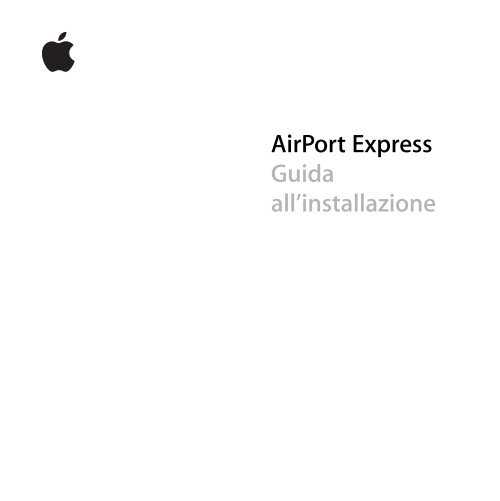Apple AirPort Express 5.1 - Guida all'installazione - AirPort Express 5.1 - Guida all'installazione
Apple AirPort Express 5.1 - Guida all'installazione - AirPort Express 5.1 - Guida all'installazione
Apple AirPort Express 5.1 - Guida all'installazione - AirPort Express 5.1 - Guida all'installazione
You also want an ePaper? Increase the reach of your titles
YUMPU automatically turns print PDFs into web optimized ePapers that Google loves.
<strong>AirPort</strong> <strong>Express</strong><br />
<strong>Guida</strong><br />
all’installazione
Indice<br />
5 Capitolo 1: Introduzione<br />
6 Informazioni su <strong>AirPort</strong> <strong>Express</strong><br />
7 Informazioni sul software <strong>AirPort</strong><br />
9 Cosa occorre per iniziare<br />
10 Collegamento di <strong>AirPort</strong> <strong>Express</strong><br />
11 Spie di stato di <strong>AirPort</strong> <strong>Express</strong><br />
12 Come procedere<br />
13 Capitolo 2: Utilizzo di <strong>AirPort</strong> <strong>Express</strong><br />
13 Utilizzo di <strong>AirPort</strong> <strong>Express</strong> con servizio Internet a banda larga<br />
15 Utilizzo di <strong>AirPort</strong> <strong>Express</strong> con AirTunes per riprodurre la musica di iTunes con lo stereo<br />
17 Utilizzo di <strong>AirPort</strong> <strong>Express</strong> su un network wireless esistente<br />
per eseguire lo stream della musica sullo stereo<br />
21 Utilizzo di <strong>AirPort</strong> <strong>Express</strong> per la condivisione di una<br />
stampante USB<br />
23 Estensione del raggio di portata di un network <strong>AirPort</strong> Extreme o<br />
<strong>AirPort</strong> <strong>Express</strong> esistente<br />
25 Utilizzo di <strong>AirPort</strong> <strong>Express</strong> con il network <strong>AirPort</strong> Extreme<br />
27 Capitolo 3: Configurare <strong>AirPort</strong> <strong>Express</strong><br />
29 Utilizzo di Utility <strong>AirPort</strong><br />
31 Creazione di un nuovo network wireless<br />
3
31 Configurare e condividere l’accesso a Internet<br />
33 Connessione a un network wireless esistente<br />
33 Estensione del raggio di portata di un network <strong>AirPort</strong> Extreme o<br />
<strong>AirPort</strong> <strong>Express</strong> esistente<br />
34 Configurazione delle opzioni avanzate<br />
37 Capitolo 4: <strong>AirPort</strong> <strong>Express</strong> in movimento<br />
41 Capitolo 5: Suggerimenti e risoluzione dei problemi<br />
47 Considerazioni sul posizionamento di <strong>AirPort</strong> <strong>Express</strong><br />
48 Dispositivi che possono causare interferenze con <strong>AirPort</strong><br />
49 Capitolo 6: Altre informazioni, servizi e supporto<br />
49 Risorse online<br />
50 Aiuto a video<br />
50 Garanzia<br />
50 Reperire il numero di serie di <strong>AirPort</strong> <strong>Express</strong><br />
51 Appendice: Specifiche <strong>AirPort</strong> <strong>Express</strong><br />
52 Suggerimenti di sicurezza per <strong>AirPort</strong> <strong>Express</strong><br />
53 Evitare luoghi umidi<br />
54 Non effettuare da soli le riparazioni<br />
54 Trasporto<br />
55 Regulatory Compliance Information<br />
4 Indice
1 Introduzione<br />
1<br />
Congratulazioni per aver acquistato <strong>AirPort</strong> <strong>Express</strong>.<br />
Leggere questo manuale per iniziare a utilizzarla.<br />
È possibile utilizzare <strong>AirPort</strong> <strong>Express</strong> per condividere l’accesso a Internet a banda larga<br />
con altri computer wireless sul network, riprodurre musica di iTunes sullo stereo di casa<br />
e molto altro ancora.<br />
<strong>AirPort</strong> <strong>Express</strong> è dotato di AirTunes, una maniera di riprodurre la musica di iTunes<br />
attraverso altoparlanti remoti.<br />
<strong>AirPort</strong> <strong>Express</strong> consente di:<br />
 Creare un network wireless a casa, quindi collegarsi a Internet e condividere la connessione<br />
con un massimo di dieci computer simultaneamente. Un’intera famiglia può<br />
collegarsi contemporaneamente a Internet.<br />
 Collegare <strong>AirPort</strong> <strong>Express</strong> allo stereo o ad altoparlanti alimentati e utilizzare AirTunes per<br />
riprodurre la musica di iTunes con lo stereo da un computer Macintosh con una scheda<br />
<strong>AirPort</strong> o <strong>AirPort</strong> Extreme o da un computer wireless compatibile con Windows XP<br />
o Windows 2000.<br />
 Configurare una connessione wireless sul network Ethernet. I computer Macintosh<br />
dotati di <strong>AirPort</strong> e <strong>AirPort</strong> Extreme o i computer Windows XP o Windows 2000 possono<br />
quindi avere accesso a un intero network senza bisogno di cavi.<br />
5
 Estendere il raggio di portata del network aggiungendo <strong>AirPort</strong> <strong>Express</strong> al network<br />
wireless <strong>AirPort</strong> Extreme o <strong>AirPort</strong> <strong>Express</strong> esistente (WDS, Wireless Distribution System).<br />
 Collegare una stampante USB alla Base <strong>AirPort</strong> <strong>Express</strong>. Tutti i computer compatibili<br />
di un network <strong>AirPort</strong>, sia wireless che non, possono utilizzarla per stampare.<br />
 Creare profili personalizzati in modo da archiviare le impostazioni per un massimo<br />
di cinque diverse posizioni. Portare <strong>AirPort</strong> <strong>Express</strong> con sé e connettersi velocemente<br />
ai network a banda larga da qualsiasi posto.<br />
Informazioni su <strong>AirPort</strong> <strong>Express</strong><br />
<strong>AirPort</strong> <strong>Express</strong> è dotata di tre porte, situate sulla parte inferiore:<br />
 Porta Ethernet (G) per collegare un modem via cavo o DSL oppure per collegarsi<br />
a un network Ethernet esistente.<br />
 Minijack stereo per audio analogico e digitale ottico (-) per collegare <strong>AirPort</strong> <strong>Express</strong><br />
a uno stereo o ad altoparlanti alimentati.<br />
6 Capitolo 1 Introduzione
 Porta USB (d) per collegare una stampante compatibile a <strong>AirPort</strong> <strong>Express</strong>.<br />
Spia di stato<br />
Adattatore AC<br />
Porta USB<br />
Pulsante Reset<br />
Porta Ethernet<br />
Porta uscita audio<br />
(mini-jack per audio<br />
analogico e digitale ottico)<br />
Accanto alle porte si trova il pulsante di reset, che viene utilizzato per la risoluzione<br />
dei problemi relativi ad <strong>AirPort</strong> <strong>Express</strong>. La spia di stato sul lato di <strong>AirPort</strong> <strong>Express</strong><br />
mostra lo stato attuale.<br />
Informazioni sul software <strong>AirPort</strong><br />
<strong>AirPort</strong> <strong>Express</strong> utilizza il software <strong>AirPort</strong> incluso sul CD di <strong>AirPort</strong> <strong>Express</strong>.<br />
Capitolo 1 Introduzione 7
Z<br />
Utility <strong>AirPort</strong><br />
Utility <strong>AirPort</strong> aiuta a configurare <strong>AirPort</strong> <strong>Express</strong> per creare un network wireless, connettersi<br />
a Internet e condividere una stampante USB. È possibile anche connettere<br />
<strong>AirPort</strong> <strong>Express</strong> al network wireless <strong>AirPort</strong> <strong>Express</strong> o <strong>AirPort</strong> Extreme esistente per<br />
estendere il raggio di portata del network utilizzando WDS. Utilizzare Utility <strong>AirPort</strong><br />
per configurare in modo facile e veloce <strong>AirPort</strong> <strong>Express</strong> e il network wireless.<br />
Utility <strong>AirPort</strong> è anche uno strumento avanzato per configurare e gestire le basi <strong>AirPort</strong><br />
Extreme e <strong>AirPort</strong> <strong>Express</strong>. Utilizzare Utility Airport per regolare le impostazioni di<br />
network, routing, sicurezza e altre opzioni avanzate.<br />
Il menu di stato <strong>AirPort</strong> nella barra dei menu<br />
Utilizzare il menu di stato <strong>AirPort</strong> per passare rapidamente tra le reti <strong>AirPort</strong>, monitorare<br />
la qualità del segnale del network in uso, creare una rete Computer-Computer, abilitare<br />
e disabilitare <strong>AirPort</strong>. Il menu di stato è disponibile su computer che utilizzano Mac OS X.<br />
8 Capitolo 1 Introduzione
Cosa occorre per iniziare<br />
Per configurare <strong>AirPort</strong> <strong>Express</strong> utilizzando un computer Macintosh, sono necessari:<br />
 Un computer Macintosh con una Scheda <strong>AirPort</strong> o <strong>AirPort</strong> Extreme installata.<br />
 Mac OS X v10.4 o successivo.<br />
Per configurare <strong>AirPort</strong> <strong>Express</strong> utilizzando un PC Windows, sono necessari:<br />
 Un PC Windows con processore a 300 MHz o superiore.<br />
 Windows XP Home o Professional.<br />
iTunes è necessario per riprodurre l’audio dal computer su uno stereo collegato ad<br />
<strong>AirPort</strong> <strong>Express</strong>. Per assicurarsi di disporre della versione più recente di iTunes,<br />
visitare il sito www.apple.com/it/itunes.<br />
È possibile utilizzare <strong>AirPort</strong> <strong>Express</strong> con qualsiasi computer abilitato wireless che sia<br />
conforme agli standard IEEE 802.11b o 802.11g. Per la configurazione di <strong>AirPort</strong> <strong>Express</strong>,<br />
il computer deve soddisfare i requisiti precedentemente elencati.<br />
Capitolo 1 Introduzione 9
Collegamento di <strong>AirPort</strong> <strong>Express</strong><br />
Prima di collegare <strong>AirPort</strong> <strong>Express</strong>, collegare i cavi adeguati alle porte che si desidera utilizzare,<br />
compresi il cavo Ethernet collegato al modem via cavo o DSL (se si effettua la connessione<br />
a Internet), il cavo audio collegato allo stereo (se si utilizza AirTunes per riprodurre<br />
musica da iTunes) e un cavo USB collegato a una stampante USB compatibile (se utilizzata).<br />
Una volta collegati i cavi per tutti i dispositivi che si prevede di utilizzare, collegare<br />
l’adattatore AC, se necessario. Collegare <strong>AirPort</strong> <strong>Express</strong> alla presa a muro. Non vi è<br />
alcun interruttore di alimentazione.<br />
Adattatore AC<br />
10 Capitolo 1 Introduzione
Quando si collega <strong>AirPort</strong> <strong>Express</strong> alla presa a muro, la spia di stato lampeggia in verde;<br />
poi, quando si accende Airport <strong>Express</strong>, la spia diventa giallo ambra. Una volta avviata<br />
completamente, la spia di stato è verde e fissa.<br />
Spie di stato di <strong>AirPort</strong> <strong>Express</strong><br />
La seguente tabella mostra le sequenze delle spie luminose che possono accendersi<br />
sulla base <strong>AirPort</strong> <strong>Express</strong> e il loro significato.<br />
Spia<br />
Spenta<br />
Verde lampeggiante<br />
Verde fissa<br />
Giallo ambra lampeggiante<br />
Giallo ambra fisso<br />
Giallo ambra e verde<br />
lampeggiante<br />
Stato/Descrizione<br />
<strong>AirPort</strong> <strong>Express</strong> non è collegata.<br />
<strong>AirPort</strong> <strong>Express</strong> si sta avviando.<br />
Nota: se si sceglie “Lampeggianti durante l’attività” dal menu<br />
a comparsa “Stato dei led” del pannello Base delle impostazioni<br />
di <strong>AirPort</strong> in Utility Airport, la spia di stato potrebbe lampeggiare<br />
in verde per indicare la normale attività.<br />
<strong>AirPort</strong> <strong>Express</strong> è accesa e funziona correttamente. Se si sceglie<br />
“Lampeggianti durante l’attività” dal menu a comparsa “Stato dei<br />
led” del pannello Base di Utility Airport, la spia di stato potrebbe<br />
lampeggiare in verde per indicare la normale attività.<br />
<strong>AirPort</strong> <strong>Express</strong> non può connettersi al network o a Internet, consulta<br />
“La spia di stato di <strong>AirPort</strong> <strong>Express</strong> lampeggia in giallo ambra”<br />
a pagina 44.<br />
<strong>AirPort</strong> <strong>Express</strong> sta completando la sequenza di avvio.<br />
Potrebbe essersi verificato un problema durante l’avvio.<br />
<strong>AirPort</strong> <strong>Express</strong> si riavvierà e tenterà di nuovo.<br />
Capitolo 1 Introduzione 11
Come procedere<br />
Dopo aver collegato <strong>AirPort</strong> <strong>Express</strong>, è possibile configurare Utility <strong>AirPort</strong> per lavorare<br />
con una connessione a Internet, uno stereo, una stampante USB o un network esistente.<br />
Consultare “Utilizzo di <strong>AirPort</strong> <strong>Express</strong>” a pagina 13 per ottenere degli esempi di tutti<br />
gli utilizzi di <strong>AirPort</strong> <strong>Express</strong> e delle informazioni riguardo alla configurazione di un<br />
network wireless.<br />
Quindi consultare “Configurare <strong>AirPort</strong> <strong>Express</strong>” a pagina 27 per ulteriori informazioni<br />
sul processo di configurazione.<br />
12 Capitolo 1 Introduzione
2 Utilizzo<br />
di <strong>AirPort</strong> <strong>Express</strong><br />
2<br />
Questo capitolo include le spiegazioni dei differenti modi<br />
in cui è possibile utilizzare <strong>AirPort</strong> <strong>Express</strong>,<br />
Oltre a esempi di come può apparire la configurazione, a seconda della modalità di utilizzo<br />
di <strong>AirPort</strong> <strong>Express</strong>. Viene fornita anche una breve spiegazione di cosa è necessario<br />
fare per configurare e utilizzare velocemente il network <strong>AirPort</strong> <strong>Express</strong>.<br />
Utilizzo di <strong>AirPort</strong> <strong>Express</strong> con servizio Internet a banda larga<br />
Quando si configura <strong>AirPort</strong> <strong>Express</strong> per l’accesso al network e a Internet, i computer<br />
Macintosh con Schede <strong>AirPort</strong> ed <strong>AirPort</strong> Extreme e i computer dotati di tecnologia<br />
wireless 802.11b e 802.11g possono accedere al network <strong>AirPort</strong> wireless per condividere<br />
documenti, giocare e utilizzare applicazioni Internet quali browser web e applicazioni<br />
di posta elettronica.<br />
13
Come si presenta<br />
Modem via cavo o ADSL<br />
G Porta Ethernet<br />
Come configurarla<br />
1 Collegare il modem via cavo o ADSL ad <strong>AirPort</strong> <strong>Express</strong> utilizzando la porta Ethernet (G).<br />
2 Utilizzare Utility <strong>AirPort</strong> per creare un network nuovo. (Consultare pagina 27 per ulteriori<br />
informazioni).<br />
I computer che utilizzano <strong>AirPort</strong> e i computer che utilizzano altre schede o adattatori<br />
wireless si collegano a Internet tramite <strong>AirPort</strong> <strong>Express</strong>.<br />
I computer wireless comunicano tra loro tramite <strong>AirPort</strong> <strong>Express</strong>.<br />
Internet<br />
14 Capitolo 2 Utilizzo di <strong>AirPort</strong> <strong>Express</strong>
Utilizzo di <strong>AirPort</strong> <strong>Express</strong> con AirTunes per riprodurre la musica<br />
di iTunes con lo stereo<br />
È possibile collegare <strong>AirPort</strong> <strong>Express</strong> allo stereo con un cavo a fibre ottiche digitali<br />
da Toslink a dispositivi mini, un adattatore da stereo mini a dual RCA o un cavo per<br />
collegare tra loro dispositivi stereo mini (dipende dal tipo di connettori che utilizza lo<br />
stereo) e utilizzare così AirTunes in modalità wireless per riprodurre musica da iTunes.<br />
Come si presenta<br />
Porta ingresso audio digitale ottico<br />
o<br />
Porte ingresso<br />
audio destra<br />
e sinistra<br />
di tipo RCA<br />
Computer con iTunes<br />
Ricevitore stereo<br />
Porta<br />
uscita<br />
audio<br />
Cavo digitale in fibra<br />
ottica da Toslink a mini<br />
oppure<br />
Cavo da mini-stereo a RCA<br />
oppure<br />
Capitolo 2 Utilizzo di <strong>AirPort</strong> <strong>Express</strong> 15
Come configurarla<br />
1 Collegare <strong>AirPort</strong> <strong>Express</strong> allo stereo di casa o ad altoparlanti amplificati utilizzando un<br />
cavo a fibre ottiche digitali, un adattatore analogico stereo mini a dual RCA oppure un<br />
cavo da stereo mini a stereo mini (dipende dal tipo di connettori che utilizza lo stereo)<br />
collegato al minijack dello stereo (-).<br />
Nota: non è possibile utilizzare altoparlanti amplificati USB con <strong>AirPort</strong> <strong>Express</strong>.<br />
Utilizzare altoparlanti amplificati con un connettore minijack stereo.<br />
2 Utilizzare Utility <strong>AirPort</strong> per creare un network nuovo. (Consultare pagina 27 per<br />
ulteriori informazioni).<br />
3 Aprire iTunes sul computer e scegliere lo stereo o gli altoparlanti dal menu a comparsa<br />
relativo agli altoparlanti nell’angolo inferiore destro della finestra iTunes.<br />
I computer wireless entro il raggio di portata di <strong>AirPort</strong> <strong>Express</strong> possono eseguire lo stream<br />
della musica in modalità wireless utilizzando iTunes 4.6 o versione successiva. Un solo<br />
computer per volta può eseguire lo stream della musica su <strong>AirPort</strong> <strong>Express</strong>. Non è possibile<br />
utilizzare lo streaming musicale per più di una <strong>AirPort</strong> <strong>Express</strong> alla volta.<br />
Nota: non collegare <strong>AirPort</strong> <strong>Express</strong> allo spinotto audio dello stereo.<br />
16 Capitolo 2 Utilizzo di <strong>AirPort</strong> <strong>Express</strong>
Utilizzo di <strong>AirPort</strong> <strong>Express</strong> su un network wireless esistente<br />
per eseguire lo stream della musica sullo stereo<br />
È possibile anche collegare <strong>AirPort</strong> <strong>Express</strong> a un network wireless e utilizzare AirTunes<br />
per riprodurre musica con lo stereo da iTunes. Il collegamento di <strong>AirPort</strong> <strong>Express</strong> al network<br />
esistente consente di posizionare <strong>AirPort</strong> <strong>Express</strong> in un’altra stanza, entro il raggio di portata<br />
del network.<br />
Come si presenta<br />
Base <strong>AirPort</strong><br />
Extreme<br />
Modem via<br />
cavo o DSL<br />
Internet<br />
Porta uscita audio<br />
Ricevitore stereo<br />
Alla porta Ethernet<br />
Capitolo 2 Utilizzo di <strong>AirPort</strong> <strong>Express</strong> 17
Per accedere ad un network wireless, utilizzare il menu di stato di <strong>AirPort</strong> che si trova nella<br />
barra dei menu su un Macintosh. Su un computer Windows, tenere il cursore sopra l’icona<br />
della connessione wireless finché non viene visualizzato il nome del network <strong>AirPort</strong> (SSID)<br />
e, se sono disponibili più network, sceglierlo dall’elenco.<br />
Ci sono anche altri modi per collegare <strong>AirPort</strong> <strong>Express</strong> allo stereo.<br />
Porta uscita audio<br />
Ricevitore stereo<br />
Modem via<br />
cavo o DSL<br />
Internet<br />
Se il computer è dotato di una scheda <strong>AirPort</strong> Extreme o di una scheda wireless compatibile<br />
per Windows, è possibile utilizzare AirTunes per riprodurre la musica di iTunes<br />
su uno stereo collegato a <strong>AirPort</strong> <strong>Express</strong>.<br />
18 Capitolo 2 Utilizzo di <strong>AirPort</strong> <strong>Express</strong>
È possibile anche collegare <strong>AirPort</strong> <strong>Express</strong> a Internet e fornire l’accesso a Internet ai computer<br />
che si collegano al network. Collegare <strong>AirPort</strong> <strong>Express</strong> allo stereo di casa e i computer sul<br />
network con schede <strong>AirPort</strong> Extreme o con schede compatibili 802.11b o 802.11g possono<br />
utilizzare iTunes per riprodurre musica sullo stereo.<br />
Porta Ethernet<br />
Porta uscita audio<br />
Modem via<br />
cavo o DSL<br />
Internet<br />
Ricevitore<br />
stereo<br />
Capitolo 2 Utilizzo di <strong>AirPort</strong> <strong>Express</strong> 19
Cavo audio e cavo di alimentazione opzionali<br />
È possibile acquistare il kit di collegamento stereo per <strong>AirPort</strong> <strong>Express</strong> con cavi Monster<br />
Cable opzionale per collegare <strong>AirPort</strong> <strong>Express</strong> all’impianto stereo o agli altoparlanti<br />
alimentati. Il kit include connettori analogici mini-stereo/doppio RCA, un cavo digitale<br />
in fibra ottica Toslink e un cavo di alimentazione.<br />
Cavo mini-stereo/RCA<br />
Cavo digitale in fibra ottica<br />
da Toslink a mini<br />
Cavo di alimentazione<br />
 Collegare il cavo analogico allo stereo se quest’ultimo utilizza cavi analogici standard.<br />
 Collegare il cavo digitale in fibra ottica se lo stereo è dotato di una porta digitale Toslink.<br />
 Collegare il cavo di alimentazione se si configura <strong>AirPort</strong> <strong>Express</strong> lontano da una presa<br />
di corrente.<br />
20 Capitolo 2 Utilizzo di <strong>AirPort</strong> <strong>Express</strong>
Utilizzo di <strong>AirPort</strong> <strong>Express</strong> per la condivisione di una<br />
stampante USB<br />
Quando si collega una stampante USB ad <strong>AirPort</strong> <strong>Express</strong>, tutti i computer sul network<br />
wireless possono utilizzarla per stampare.<br />
Come si presenta<br />
Stampante condivisa<br />
d Porta USB<br />
Capitolo 2 Utilizzo di <strong>AirPort</strong> <strong>Express</strong> 21
Come configurarla<br />
1 Collegare la stampante alla porta USB di <strong>AirPort</strong> <strong>Express</strong> (d) utilizzando un cavo USB.<br />
2 Utilizzare Utility <strong>AirPort</strong> per creare un nuovo network o connettersi ad uno esistente.<br />
I computer wireless possono utilizzare la stampante tramite Mac OS X v10.2.7 o successivo<br />
oppure Windows 2000 o Windows XP.<br />
Per stampare da un computer che utilizza Mac OS X<br />
1 Aprire Utility di configurazione stampante (situata nella cartella Utility della cartella<br />
Applicazioni).<br />
2 Selezionare la stampante dall’elenco.<br />
Se la stampante non è inclusa nell’elenco, fare clic su Bonjour dal menu a comparsa,<br />
quindi selezionare la stampante dall’elenco.<br />
Per stampare da un computer Windows:<br />
1 Installare Bonjour per Windows dal CD in dotazione con <strong>AirPort</strong> <strong>Express</strong>.<br />
2 Seguire le istruzioni su schermo per connettersi alla stampante.<br />
22 Capitolo 2 Utilizzo di <strong>AirPort</strong> <strong>Express</strong>
Estensione del raggio di portata di un network <strong>AirPort</strong> Extreme<br />
o <strong>AirPort</strong> <strong>Express</strong> esistente<br />
È possibile collegare una Base <strong>AirPort</strong> <strong>Express</strong> aggiuntiva per estendere il raggio di portata<br />
del network <strong>AirPort</strong> Extreme o <strong>AirPort</strong> <strong>Express</strong> esistente. L’aggiunta di una base o di <strong>AirPort</strong><br />
<strong>Express</strong> a un network esistente crea ciò che viene chiamato WDS (Wireless Distribution<br />
System).<br />
Se il network <strong>AirPort</strong> è connesso a Internet, i computer possono connettersi al network<br />
<strong>AirPort</strong> e condividere la connessione a Internet.<br />
Come si presenta<br />
Studio Sala da pranzo Soggiorno<br />
Modem via<br />
cavo o DSL<br />
Base <strong>AirPort</strong><br />
Extreme<br />
Internet<br />
Capitolo 2 Utilizzo di <strong>AirPort</strong> <strong>Express</strong> 23
Come configurarla<br />
1 È necessario possedere un network <strong>AirPort</strong> esistente creato da una base <strong>AirPort</strong> Extreme<br />
o un <strong>AirPort</strong> <strong>Express</strong> connesso a Internet. Questa base è chiamata base <strong>AirPort</strong> principale<br />
e condivide la connessione Internet con <strong>AirPort</strong> <strong>Express</strong>.<br />
2 Utilizzare Utility <strong>AirPort</strong> per connettersi a un network ed estenderne il raggio d’azione.<br />
(Consultare pagina 27 per ulteriori informazioni).<br />
Entrambe le basi condividono la connessione Internet con computer client in modalità<br />
wireless o utilizzando Ethernet se i computer client sono collegati tramite Ethernet.<br />
24 Capitolo 2 Utilizzo di <strong>AirPort</strong> <strong>Express</strong>
Utilizzo di <strong>AirPort</strong> <strong>Express</strong> con il network <strong>AirPort</strong> Extreme<br />
L’illustrazione sottostante mostra un network wireless con tutti gli esempi precedenti<br />
in un network wireless singolo.<br />
Studio<br />
Soggiorno<br />
Alla porta<br />
Ethernet<br />
Internet<br />
Alla porta uscita audio Alla porta USB<br />
Base <strong>AirPort</strong><br />
Extreme<br />
Modem via<br />
cavo o DSL<br />
Come configurarla<br />
 Utilizzare Utility <strong>AirPort</strong> per creare un network nuovo e sfruttare tutte le funzionalità<br />
di <strong>AirPort</strong> <strong>Express</strong>.<br />
Capitolo 2 Utilizzo di <strong>AirPort</strong> <strong>Express</strong> 25
3 Configurare<br />
<strong>AirPort</strong> <strong>Express</strong><br />
3<br />
Questo capitolo fornisce informazioni e istruzioni per l’uso<br />
del software <strong>AirPort</strong> per la configurazione di <strong>AirPort</strong> <strong>Express</strong>.<br />
Utilizzare i diagrammi inclusi nel capitolo precedente come aiuto per decidere dove si desidera<br />
utilizzare <strong>AirPort</strong> <strong>Express</strong> e quali caratteristiche configurare per il network <strong>AirPort</strong>.<br />
Quindi utilizzare le istruzioni di questo capitolo per configurare facilmente <strong>AirPort</strong> <strong>Express</strong><br />
e il network <strong>AirPort</strong>.<br />
Grazie a Utility <strong>AirPort</strong> è possibile:<br />
 Configurare un nuovo network che i computer wireless possano utilizzare per comunicare<br />
tra loro. Se si configura <strong>AirPort</strong> <strong>Express</strong> come base e si collega a Internet, i computer<br />
wireless possono condividere anche la connessione Internet.<br />
 Connettere <strong>AirPort</strong> <strong>Express</strong> al network wireless esistente e utilizzare AirTunes per riprodurre<br />
musica da iTunes sullo stereo di casa o mediante potenti altoparlanti e collegare<br />
una stampante USB da condividere.<br />
 Collegare <strong>AirPort</strong> <strong>Express</strong> al network <strong>AirPort</strong> Extreme o <strong>AirPort</strong> <strong>Express</strong> esistente ed<br />
estendere il raggio del network wireless utilizzando <strong>AirPort</strong> <strong>Express</strong> come un “ponte”<br />
wireless. Conosciuto anche come WDS (Sistema di distribuzione wireless).<br />
27
Si può utilizzare AirTunes per riprodurre musica da iTunes e condividere una stampante<br />
USB in qualsiasi tipo di network configurato, che sia nuovo o già esistente.<br />
Se si dispone di più di una base <strong>AirPort</strong> <strong>Express</strong>, è possibile collegarne una allo stereo del<br />
salotto e un’altra agli altoparlanti alimentati dello studio. Utilizzando AirTunes, è possibile<br />
eseguire lo stream della musica di iTunes su <strong>AirPort</strong> <strong>Express</strong>, a seconda di dove ci si trova<br />
all’interno della casa. Scegliere il nome della base <strong>AirPort</strong> <strong>Express</strong> che si desidera utilizzare<br />
dal menu a comparsa relativo agli altoparlanti in iTunes.<br />
Questo capitolo include una panoramica per l’uso dell’impostazione assistita con Utility<br />
<strong>AirPort</strong> per configurare il network e le altre funzionalità di <strong>AirPort</strong> <strong>Express</strong>. Per ulteriori<br />
informazioni sui network wireless o sulle caratteristiche più avanzate di Utility <strong>AirPort</strong>,<br />
fare riferimento al documento (in inglese) “Designing <strong>AirPort</strong> 802.11n Networks”<br />
(Progettazione network <strong>AirPort</strong> Extreme 802.11n), che si può trovare qui:<br />
www.apple.com/it/support/airport.<br />
Il documento fornisce informazioni riguardanti quanto segue:<br />
 Utilizzo di Utility <strong>AirPort</strong> con la base <strong>AirPort</strong> Extreme 802.11n.<br />
 Utilizzo di Utility <strong>AirPort</strong> per configurare la base <strong>AirPort</strong> <strong>Express</strong> 802.11g.<br />
Nota: si possono eseguire la maggior parte delle attività di configurazione network utilizzando<br />
l’impostazione assistita in Utility <strong>AirPort</strong>. Per impostare opzioni avanzate, scegliere<br />
“Impostazione manuale” dal menu Base Airport in Utility <strong>AirPort</strong>. Consultare “Configurazione<br />
delle opzioni avanzate” a pagina 34.<br />
28 Capitolo 3 Configurare <strong>AirPort</strong> <strong>Express</strong>
Utilizzo di Utility <strong>AirPort</strong><br />
Per configurare <strong>AirPort</strong> <strong>Express</strong> per l’uso di <strong>AirPort</strong> per network wireless e accesso<br />
a Internet, usare impostazione assistita di Utility <strong>AirPort</strong>. Utility <strong>AirPort</strong> si installa sul<br />
computer quando si installa il software contenuto nel CD di <strong>AirPort</strong> <strong>Express</strong>.<br />
Su un computer Macintosh che utilizza Mac OS X v10.4 o successivo:<br />
1 Aprire Utility <strong>AirPort</strong>, situato nella cartella Utility dentro alla cartella Applicazioni.<br />
2 Selezionare la base e fare clic su Continua.<br />
3 Seguire le istruzioni su schermo per configurare <strong>AirPort</strong> <strong>Express</strong> e il network wireless.<br />
Su un computer su cui è installato Windows XP (con Service Pack 2):<br />
1 Aprire Utility <strong>AirPort</strong>, che si trova in Start > Programmi > <strong>AirPort</strong>.<br />
2 Selezionare la base e fare clic su Continua.<br />
Capitolo 3 Configurare <strong>AirPort</strong> <strong>Express</strong> 29
3 Seguire le istruzioni su schermo per configurare <strong>AirPort</strong> <strong>Express</strong> e il network wireless.<br />
Impostazione assistita in Utility <strong>AirPort</strong> formula una serie di domande riguardanti il tipo<br />
di network che si utilizza e i servizi che si desidera configurare. Impostazione assistita<br />
aiuta a utilizzare le impostazioni appropriate per il network che si sta configurando.<br />
Se si utilizza <strong>AirPort</strong> <strong>Express</strong> per connettersi a Internet, si ha bisogno di una connessione<br />
a Internet a banda larga (ADSL o modem via cavo) con un ISP, oppure di una connessione<br />
mediante un network Ethernet esistente. Se si ricevono dati specifici dal proprio ISP (come<br />
un indirizzo IP statico o un ID client DHCP), potrebbe essere necessario inserirli in Utility<br />
<strong>AirPort</strong>. Tenere a disposizione queste informazioni prima di configurare <strong>AirPort</strong> <strong>Express</strong>.<br />
30 Capitolo 3 Configurare <strong>AirPort</strong> <strong>Express</strong>
Creazione di un nuovo network wireless<br />
Puoi usare impostazione assistita in Utility <strong>AirPort</strong> per creare un nuovo network wireless.<br />
Impostazione assistita guida l’utente attraverso i passi necessari per configurare nome,<br />
password e altre impostazioni del network.<br />
Se si desidera condividere una stampante USB via network:<br />
1 Collegare la stampante o il disco rigido alla porta USB di <strong>AirPort</strong> <strong>Express</strong> (d).<br />
2 Aprire Utility <strong>AirPort</strong>, situato nella cartella Utility all’interno della cartella Applicazioni<br />
se si lavora in MAC, oppure in Start > Programmi > <strong>AirPort</strong> se si utilizza Windows XP.<br />
3 Seguire le istruzioni su schermo per creare un nuovo network.<br />
Configurare e condividere l’accesso a Internet<br />
Se si desidera condividere la connessione Internet del proprio network con computer<br />
dotati di connessione wireless, bisogna prima configurare <strong>AirPort</strong> <strong>Express</strong>. Dopodiché,<br />
tali computer potranno accedere a Internet mediante il network <strong>AirPort</strong>. La base si collega<br />
a Internet e trasmette informazioni ai computer tramite il network <strong>AirPort</strong>.<br />
Prima di utilizzare Utility <strong>AirPort</strong> per configurare la base, connettere l’ADSL o il modem<br />
via cavo alla porta Ethernet di <strong>AirPort</strong> <strong>Express</strong> (G). Se si utilizza un network Ethernet<br />
esistente con accesso a Internet per collegarsi a Internet, è possibile in alternativa collegare<br />
<strong>AirPort</strong> <strong>Express</strong> al network Ethernet.<br />
Utilizzare impostazione assistita in Utility <strong>AirPort</strong> per inserire le impostazioni ISP e configurare<br />
il modo in cui <strong>AirPort</strong> <strong>Express</strong> condivide le impostazioni con altri computer.<br />
Capitolo 3 Configurare <strong>AirPort</strong> <strong>Express</strong> 31
1 Scegliere il network wireless da modificare.<br />
Se si usa Macintosh, utilizzare il menu di stato <strong>AirPort</strong> nella barra dei menu. Su un computer<br />
in cui si usa Windows XP, tenere il cursore sopra l’icona della connessione wireless finché<br />
non viene visualizzato il nome del network <strong>AirPort</strong> (SSID) e, se sono disponibili più network,<br />
sceglierlo dall’elenco.<br />
Il nome di default del network in una base <strong>Apple</strong> è <strong>AirPort</strong>Network XXXXXX, dove XXXXXX<br />
sta per le ultime sei cifre o lettere dell’ID <strong>AirPort</strong>, noto anche come indirizzo MAC (Media<br />
Access Control). L’ID <strong>AirPort</strong> è stampato sul lato della spina elettrica di <strong>AirPort</strong> <strong>Express</strong>.<br />
2 Aprire Utility <strong>AirPort</strong>, situato nella cartella Utility all’interno della cartella Applicazioni<br />
se si lavora in MAC, oppure in Start > Programmi > <strong>AirPort</strong> se si utilizza Windows XP.<br />
3 Selezionare la base e fare clic su Continua.<br />
4 Seguire le istruzioni su schermo per configurare e condividere l’accesso a Internet<br />
su <strong>AirPort</strong> <strong>Express</strong>.<br />
L’utilizzo di Utility <strong>AirPort</strong> rappresenta una maniera semplice e veloce di configurare la base<br />
e il network. Se si desidera impostare opzioni aggiuntive per il network, come un accesso<br />
ristretto allo stesso oppure opzioni avanzate di DHCP, è possibile scegliere “Impostazione<br />
manuale” dal menu Base Airport di Utility <strong>AirPort</strong>.<br />
32 Capitolo 3 Configurare <strong>AirPort</strong> <strong>Express</strong>
Connessione a un network wireless esistente<br />
È possibile utilizzare Utility <strong>AirPort</strong> per collegarsi a un network wireless esistente. Quando<br />
si collega <strong>AirPort</strong> <strong>Express</strong> allo stereo, i computer sul network wireless possono utilizzare<br />
AirTunes per riprodurre la musica di iTunes con lo stereo. Se si collega una stampante<br />
USB ad <strong>AirPort</strong> <strong>Express</strong>, tutti i computer sul network possono utilizzarla per stampare.<br />
Assicurarsi di collegare il cavo audio allo stereo e il cavo USB alla stampante prima di usare<br />
Utility <strong>AirPort</strong>.<br />
1 Aprire Utility <strong>AirPort</strong>, situato nella cartella Utility all’interno della cartella Applicazioni<br />
se si lavora in MAC, oppure in Start > Programmi > <strong>AirPort</strong> se si utilizza Windows.<br />
2 Seguire le istruzioni a video per collegare <strong>AirPort</strong> <strong>Express</strong> al network wireless.<br />
Estensione del raggio di portata di un network <strong>AirPort</strong> Extreme<br />
o <strong>AirPort</strong> <strong>Express</strong> esistente<br />
Si può estendere la portata di un network wireless <strong>AirPort</strong> Extreme o <strong>AirPort</strong> <strong>Express</strong> configurandolo<br />
in un WDS. I computer wireless possono collegarsi al network e condividere<br />
la connessione Internet, i documenti e giocare sul network. Se si collega <strong>AirPort</strong> <strong>Express</strong><br />
allo stereo, i computer sul network wireless possono utilizzare AirTunes per riprodurre la<br />
musica di iTunes con lo stereo. Se si collega una stampante USB ad <strong>AirPort</strong> <strong>Express</strong>, tutti<br />
i computer sul network possono utilizzarla per stampare.<br />
m Aprire Utility <strong>AirPort</strong> e seguire le istruzioni su schermo per estendere la portata del<br />
network <strong>AirPort</strong> <strong>Express</strong> o <strong>AirPort</strong> Extreme.<br />
Estendere la portata di un network utilizzando un WDS potrebbe ridurre le prestazioni<br />
complessive del network.<br />
Capitolo 3 Configurare <strong>AirPort</strong> <strong>Express</strong> 33
Configurazione delle opzioni avanzate<br />
Per configurare opzioni avanzate, si può utilizzare Utility <strong>AirPort</strong> e impostare manualmente<br />
<strong>AirPort</strong> <strong>Express</strong>. È possibile configurare impostazioni avanzate della base, come<br />
impostazioni di sicurezza, network vicini, tempo di assegnazione DHCP, controllo di<br />
accessi, di potenza, configurazione di account utente e altro ancora.<br />
Per impostare le opzioni avanzate<br />
1 Scegliere il network wireless che si desidera modificare.<br />
Se si usa Macintosh, utilizzare il menu di stato <strong>AirPort</strong> nella barra dei menu. Su un computer<br />
in cui si usa Windows XP, tenere il cursore sopra l’icona della connessione wireless finché<br />
non viene visualizzato il nome del network <strong>AirPort</strong> (SSID) e, se sono disponibili più network,<br />
sceglierlo dall’elenco.<br />
Il nome di default del network in una base <strong>Apple</strong> è <strong>AirPort</strong>Network XXXXX, dove XXXXXX<br />
sta per le ultime sei cifre o lettere dell’ID <strong>AirPort</strong>, noto anche come indirizzo MAC (Media<br />
Access Control). L’ID <strong>AirPort</strong> è stampato sul lato della spina elettrica di <strong>AirPort</strong> <strong>Express</strong>.<br />
2 Aprire Utility <strong>AirPort</strong>, situato nella cartella Utility all’interno della cartella Applicazioni<br />
se si lavora in MAC, oppure in Start > Programmi > <strong>AirPort</strong> se si utilizza Windows XP.<br />
3 Se l’elenco include più di una base, selezionare quella che si desidera configurare. Se la<br />
base che si desidera configurare non viene visualizzata, fare clic su Cerca per cercare le<br />
basi <strong>AirPort</strong> disponibili, quindi effettuare la selezione desiderata.<br />
34 Capitolo 3 Configurare <strong>AirPort</strong> <strong>Express</strong>
4 Dal menu Base <strong>AirPort</strong>, scegliere “Impostazione manuale”. Inserire la password, qualora<br />
venga richiesto.<br />
Per maggiori informazioni e istruzioni sull’uso di Utility <strong>AirPort</strong> per la configurazione<br />
manuale, consultare il documento (in inglese) “Designing <strong>AirPort</strong> Extreme 802.11n<br />
Networks”, sito in www.apple.com/it/airport.<br />
Il documento fornisce informazioni riguardanti quanto segue:<br />
 Utilizzo di Utility <strong>AirPort</strong> con la base <strong>AirPort</strong> Extreme 802.11n.<br />
Utilizzo di Utility <strong>AirPort</strong> per configurare la base <strong>AirPort</strong> <strong>Express</strong> 802.11g.<br />
Capitolo 3 Configurare <strong>AirPort</strong> <strong>Express</strong> 35
4 <strong>AirPort</strong><br />
<strong>Express</strong> in movimento<br />
4<br />
<strong>AirPort</strong> <strong>Express</strong> può archiviare impostazioni per diverse posizioni<br />
in modo che sia possibile spostarla da un posto all’altro<br />
facilmente.<br />
<strong>AirPort</strong> <strong>Express</strong> consente di impostare fino a cinque configurazioni, note come profili.<br />
Un profilo contiene le impostazioni per <strong>AirPort</strong> <strong>Express</strong>, come il nome e la password<br />
dell’altoparlante di iTunes e le informazioni relative al network, come il nome e la password<br />
di questo.<br />
I profili possono essere utili se si sposta <strong>AirPort</strong> <strong>Express</strong> da un posto all’altro. Ad esempio, è<br />
possibile avere un profilo per <strong>AirPort</strong> <strong>Express</strong> a casa, dove si utilizza AirTunes per riprodurre<br />
la musica di iTunes con lo stereo e ci si collega a Internet utilizzando PPPoE. Si potrebbe<br />
avere un altro profilo per utilizzare <strong>AirPort</strong> <strong>Express</strong> in albergo, dove ci si collega a Internet<br />
utilizzando DHCP.<br />
37
Utilizzare Utility <strong>AirPort</strong> (situato nella cartella Utility della cartella Applicazioni su un<br />
Macintosh, e in Start > Programmi > <strong>AirPort</strong> su un computer che utilizza Windows XP)<br />
per creare, modificare, rinominare ed eliminare profili.<br />
38 Capitolo 4 <strong>AirPort</strong> <strong>Express</strong> in movimento
Per creare un nuovo profilo<br />
1 Aprire Utility <strong>AirPort</strong>, selezionare <strong>AirPort</strong> <strong>Express</strong> corrispondente dall’elenco e, dal menu<br />
Base <strong>AirPort</strong>, scegliere Impostazione manuale.<br />
2 Se necessario, inserire una password per la base.<br />
3 Dal menu Base <strong>AirPort</strong>, scegliere Gestisci profili.<br />
4 Fare clic su Aggiungi per creare un nuovo profilo, assegnargli un nome e quindi fare<br />
clic su OK.<br />
5 Impostare le opzioni, quali il nome del network, il nome dell’altoparlante remoto,<br />
le password e la modalità di connessione Internet.<br />
6 Dopo aver finito di impostare le opzioni, fare clic su Aggiorna.<br />
Quando l’elenco contiene un profilo, nella parte inferiore della finestra di Utility <strong>AirPort</strong><br />
diventa disponibile il menu a comparsa Profili.<br />
Per modificare un profilo esistente<br />
1 Aprire Utility <strong>AirPort</strong>, selezionare <strong>AirPort</strong> <strong>Express</strong> corrispondente dall’elenco e, dal menu<br />
Base <strong>AirPort</strong>, scegliere Impostazione manuale.<br />
2 Se necessario, inserire una password.<br />
3 Dal menu a comparsa Profili, scegliere il profilo che si desidera modificare.<br />
4 Modificare le opzioni per il profilo. Dopo aver terminato di modificare le opzioni,<br />
fare clic su Aggiorna per salvare il profilo e renderlo attivo su <strong>AirPort</strong> <strong>Express</strong>.<br />
Capitolo 4 <strong>AirPort</strong> <strong>Express</strong> in movimento 39
5 Suggerimenti<br />
e risoluzione dei<br />
problemi<br />
5<br />
La maggior parte dei problemi che si riscontrano con <strong>AirPort</strong><br />
<strong>Express</strong> può essere risolta velocemente seguendo le indicazioni<br />
incluse in questo capitolo.<br />
Il software di <strong>AirPort</strong> <strong>Express</strong> non individua il corrispondente<br />
hardware <strong>AirPort</strong><br />
Assicurarsi che sul computer in uso sia installata una scheda <strong>AirPort</strong> o <strong>AirPort</strong> Extreme.<br />
Se la scheda è stata installata di recente, spegnere il computer e assicurarsi che l’installazione<br />
sia avvenuta correttamente. Assicurarsi che l’antenna <strong>AirPort</strong> sia collegata correttamente<br />
alla scheda (si dovrebbe sentire un clic quando l’antenna scatta in posizione).<br />
Assicurarsi che l’altra estremità della scheda sia inserita in modo appropriato nel connettore<br />
dello slot della scheda <strong>AirPort</strong>.<br />
Se si utilizza un computer Windows, verificare che la scheda o l’adattatore wireless<br />
o l’adattatore siano installati correttamente. Consultare la documentazione fornita<br />
con il computer per verificare la connessione.<br />
41
Non è possibile riprodurre la musica di iTunes sullo stereo<br />
Controllare quanto segue:<br />
 Assicurarsi che <strong>AirPort</strong> <strong>Express</strong> sia collegata ad una presa di corrente, che si trovi nel<br />
raggio di azione del computer e che siano stati collegati i cavi adeguati. Potrebbe<br />
essere necessario collegarsi al network <strong>AirPort</strong> <strong>Express</strong>.<br />
 Assicurarsi di scegliere <strong>AirPort</strong> <strong>Express</strong> dal menu a comparsa relativo agli altoparlanti<br />
in iTunes.<br />
 Verificare che si sta utilizzando iTunes 4.6 o successivo.<br />
Impossibile ascoltare la musica riprodotta<br />
Se si riproduce musica (la barra di stato nella parte superiore della finestra iTunes<br />
è in movimento) ma non si sente nulla, verificare quanto segue.<br />
 Se si ascolta musica dagli altoparlanti collegati ad <strong>AirPort</strong> <strong>Express</strong> e l’opzione “Disattiva<br />
il controllo del volume di iTunes per gli altoparlanti remoti” nel pannello Audio delle<br />
preferenze di iTunes è attiva, assicurarsi che nel menu a comparsa nella parte inferiore<br />
della finestra iTunes siano stati selezionati gli altoparlanti remoti e che il controllo del<br />
volume di tali altoparlanti non sia azzerato.<br />
42 Capitolo 5 Suggerimenti e risoluzione dei problemi
Non si ricorda la password del network o di <strong>AirPort</strong> <strong>Express</strong><br />
È possibile cancellare la password del network <strong>AirPort</strong> o di <strong>AirPort</strong> <strong>Express</strong> azzerando<br />
le impostazioni della base. Attenersi alla seguente procedura<br />
1 Utilizzare l’estremità di una graffetta raddrizzata per tenere premuto il pulsante di reset<br />
per un secondo.<br />
2 Selezionare il network <strong>AirPort</strong>.<br />
 Su un computer Macintosh, utilizzare il menu di stato di <strong>AirPort</strong> nella barra dei menu<br />
per selezionare il network creato da <strong>AirPort</strong> <strong>Express</strong> (il nome del network non cambia).<br />
 Su un computer che utilizza Windows 2000 o Windows XP, tenere il cursore sopra l’icona<br />
della connessione wireless finché non viene visualizzato il nome del network <strong>AirPort</strong><br />
(SSID) e sceglierlo dall’elenco se sono disponibili più network.<br />
3 Aprire Utility <strong>AirPort</strong> (dalla cartella Utility nella cartella Applicazioni su un Macintosh, e da<br />
Start > Programmi > <strong>AirPort</strong> su un computer che utilizza Windows XP o Windows 2000).<br />
4 Selezionare <strong>AirPort</strong> <strong>Express</strong> e fare clic su “Configura”.<br />
5 Nella finestra di dialogo che appare, apportare le seguenti modifiche<br />
 Reimpostare la password di <strong>AirPort</strong> <strong>Express</strong>.<br />
 Abilitare la criptatura per attivare la protezione tramite password per la rete <strong>AirPort</strong><br />
in uso. Se si abilita la criptatura, inserire una nuova password per la rete <strong>AirPort</strong>.<br />
6 Fare clic su “OK”.<br />
<strong>AirPort</strong> <strong>Express</strong> si riavvia per caricare le nuove impostazioni.<br />
Capitolo 5 Suggerimenti e risoluzione dei problemi 43
<strong>AirPort</strong> <strong>Express</strong> non risponde<br />
Provare a scollegarla e ricollegarla a una presa di alimentazione.<br />
Se <strong>AirPort</strong> <strong>Express</strong> smette di rispondere completamente, potrebbe rendersi necessario<br />
ripristinare le impostazioni predefinite. Questa operazione cancella tutte le opzioni<br />
impostate in precedenza e le ripristina ai valori originali.<br />
La spia di stato di <strong>AirPort</strong> <strong>Express</strong> lampeggia in giallo ambra<br />
Il cavo Ethernet potrebbe non essere collegato bene, <strong>AirPort</strong> <strong>Express</strong> potrebbe essere<br />
fuori dal raggio di azione di un network <strong>AirPort</strong> o potrebbe essersi verificato un problema<br />
con l’ISP. Se si è connessi a Internet con un modem DSL o via cavo, il modem<br />
potrebbe avere perso la connessione al network o a Internet. Sebbene il modem sembri<br />
funzionare correttamente,provare a scollegarlo dalla fonte di alimentazione, attendere<br />
qualche secondo, quindi ricollegarlo. Verificare che <strong>AirPort</strong> <strong>Express</strong> sia collegato<br />
direttamente al modem via Ethernet prima di ricollegarlo alla fonte di alimentazione.<br />
Se <strong>AirPort</strong> <strong>Express</strong> è configurata all’interno di un WDS ( Wireless Distribution System),<br />
il link WDS potrebbe essere interrotto.<br />
Nota: se <strong>AirPort</strong> <strong>Express</strong> è configurato come cliente wireless e il network a cui si sta<br />
accendendo è protetto da un elenco ACL, è necessario che <strong>AirPort</strong> <strong>Express</strong> sia incluso<br />
nell’elenco per connettersi al network.<br />
Per ulteriori informazioni riguardo al motivo per cui la spia lampeggia in giallo ambra,<br />
aprire Utility <strong>AirPort</strong>, selezionare la base, quindi scegliere “Impostazione manuale” dal<br />
menu Base <strong>AirPort</strong>. Se necessario, inserire una password per la base, quindi fare clic su<br />
“Stato della base” per visualizzare informazioni sulla spia di stato.<br />
44 Capitolo 5 Suggerimenti e risoluzione dei problemi
Per ripristinare le impostazioni predefinite di <strong>AirPort</strong> <strong>Express</strong><br />
m Utilizzare l’estremità di una graffetta raddrizzata per mantenere premuto il pulsante<br />
di reset per dieci secondi.<br />
<strong>AirPort</strong> <strong>Express</strong> si riavvia con le seguenti impostazioni<br />
 <strong>AirPort</strong> <strong>Express</strong> riceve l’indirizzo IP tramite DHCP.<br />
 Il nome della rete viene modificato in “<strong>Apple</strong> Network XXXXXX” (dove X corrisponde<br />
a una lettera o a un numero).<br />
 La password di <strong>AirPort</strong> <strong>Express</strong> viene reimpostata su public.<br />
Se si è utilizzato Utility <strong>AirPort</strong> per creare i profili per <strong>AirPort</strong> <strong>Express</strong>, quando si esegue<br />
il reset di <strong>AirPort</strong> <strong>Express</strong> questi ultimi vengono mantenuti.<br />
Se è necessario ripristinare le impostazioni predefinite di <strong>AirPort</strong> <strong>Express</strong> e rimuovere<br />
i profili configurati<br />
1 Scollegare <strong>AirPort</strong> <strong>Express</strong>.<br />
2 Utilizzare l’estremità di una graffetta raddrizzata per mantenere premuto il pulsante<br />
di reset mentre si collega <strong>AirPort</strong> <strong>Express</strong>.<br />
Attendere che lampeggi la spia di stato, quindi reinizializzare la base.<br />
Capitolo 5 Suggerimenti e risoluzione dei problemi 45
La stampante non risponde<br />
Se è stata collegata una stampante alla porta USB di <strong>AirPort</strong> <strong>Express</strong> e i computer presenti<br />
sulla rete <strong>AirPort</strong> non sono in grado di stampare, provare a risolvere il problema<br />
effettuando una delle seguenti operazioni.<br />
1 Verificare che la stampante sia collegata e accesa.<br />
2 Assicurarsi che i cavi siano stati collegati nella maniera corretta alla stampante e alla<br />
porta USB di <strong>AirPort</strong> <strong>Express</strong>.<br />
3 Assicurarsi che la stampante sia selezionata nei computer client all’interno di “Elenco<br />
Stampanti”. Per effettuare questa procedura su un computer Macintosh che utilizza<br />
Mac OS X v10.3 o successivo:<br />
 Aprire Utility di configurazione stampante, situata nella cartella Utility della cartella<br />
Applicazioni.<br />
 Se la stampante non appare nell’elenco, fare clic su Aggiungi.<br />
 Scegliere Bonjour dal menu a comparsa.<br />
 Selezionare la stampante e fare clic su Aggiungi.<br />
Per selezionare la stampante su un computer che utilizza Windows XP o Windows 2000:<br />
 Aprire “Stampanti e fax” dal menu Start > Impostazioni.<br />
 Selezionare la stampante. Se la stampante non è inclusa nell’elenco, fare clic su<br />
“Aggiungi stampante” e quindi seguire le istruzioni su schermo.<br />
4 Spegnere la stampante, attendere qualche secondo, quindi accenderla nuovamente.<br />
Per ulteriori informazioni riguardo alla configurazione di una stampante su un computer<br />
che utilizza Windows, consultare “Per stampare da un computer Windows” a pagina 23.<br />
46 Capitolo 5 Suggerimenti e risoluzione dei problemi
Si desidera aggiornare il software di <strong>AirPort</strong><br />
<strong>Apple</strong> aggiorna periodicamente il software di <strong>AirPort</strong>.<br />
Per aggiornare il software della base:<br />
1 Aprire Utility <strong>AirPort</strong>, situato nella cartella Utility dentro alla cartella Applicazioni.<br />
2 Scegliere “Verifica aggiornamenti” dal menu di Utility <strong>AirPort</strong>.<br />
3 Fare clic su Scarica per scaricare tutti gli aggiornamenti disponibili per il firmware<br />
oppure fare clic su “Mostra dettagli” per selezionare un firmware specifico per la base.<br />
4 Una volta scaricato il firmware, per installarlo sulla base, fare clic su Aggiorna. Se si desidera<br />
aggiornare più di una base per volta, fare clic su “Mostra dettagli” per selezionare<br />
le varie basi.<br />
Considerazioni sul posizionamento di <strong>AirPort</strong> <strong>Express</strong><br />
Le seguenti raccomandazioni possono aiutare <strong>AirPort</strong> <strong>Express</strong> a ottenere il massimo<br />
raggio di portata wireless e una copertura ottimale del network.<br />
 Posizionare <strong>AirPort</strong> <strong>Express</strong> in un’area aperta in cui ci siano pochi impedimenti, quali<br />
grandi pezzi di arredamento o muri. Posizionare la base lontano da superfici metalliche.<br />
 Se <strong>AirPort</strong> <strong>Express</strong> viene posizionata dietro i mobili, lasciare un po’ di spazio tra<br />
<strong>AirPort</strong> <strong>Express</strong> e il mobile.<br />
 Evitare di posizionare <strong>AirPort</strong> <strong>Express</strong> in aree circondate da superfici metalliche<br />
su tre o più lati.<br />
Capitolo 5 Suggerimenti e risoluzione dei problemi 47
 Se si posiziona <strong>AirPort</strong> <strong>Express</strong> in luogo di intrattenimento con un impianto stereo,<br />
evitare di circondare completamente <strong>AirPort</strong> <strong>Express</strong> di cavi di alimentazione, audio<br />
e video. Sistemare <strong>AirPort</strong> <strong>Express</strong> in modo che i cavi siano da un lato solo. Lasciare<br />
più spazio possibile tra <strong>AirPort</strong> <strong>Express</strong> e i cavi.<br />
 Se si posiziona <strong>AirPort</strong> <strong>Express</strong> dietro l’impianto stereo, sistemarla a lato da una delle<br />
due parti. Evitare di posizionarla al centro, dietro lo stereo.<br />
 Posizionare <strong>AirPort</strong> <strong>Express</strong> ad almeno 7,5 metri da un forno a microonde e da un<br />
telefono cordless a 2,4GHz o da altre fonti di interferenza.<br />
Dispositivi che possono causare interferenze con <strong>AirPort</strong><br />
Maggiore è la distanza che separa la fonte di interferenza dalla Base <strong>AirPort</strong>, minori sono<br />
le probabilità che si verifichino problemi. Di seguito sono elencati i dispositivi e i servizi<br />
che possono causare interferenze con le comunicazioni <strong>AirPort</strong><br />
 Forni a microonde.<br />
 Radiofrequenza DSS (Direct Satellite Service).<br />
 Cavo coassiale originale fornito con alcuni tipi di antenne satellitari. Rivolgersi al produttore<br />
dei dispositivi perché fornisca cavi più recenti.<br />
 Alcuni dispositivi elettrici, quali cavi di alimentazione, trenini elettrici e alimentatori.<br />
 Telefoni cordless che operano nel raggio di 2,4 GHz. In caso di problemi con il telefono<br />
o con le comunicazioni <strong>AirPort</strong>, modificare il canale utilizzato dalla Base <strong>AirPort</strong><br />
o <strong>AirPort</strong> <strong>Express</strong>.<br />
 Basi adiacenti che usano canali vicini. Ad esempio, se la base A è impostata sul canale 1,<br />
la base B dovrebbe essere impostata sul canale 4 o superiore.<br />
48 Capitolo 5 Suggerimenti e risoluzione dei problemi
6 Altre<br />
informazioni, servizi<br />
e supporto<br />
6<br />
È possibile reperire ulteriori informazioni sull’utilizzo di<br />
<strong>AirPort</strong> <strong>Express</strong> sul disco rigido, sul Web e nell’Aiuto a video.<br />
Risorse online<br />
Per informazioni più recenti su <strong>AirPort</strong> <strong>Express</strong>, consultare il sito<br />
www.apple.com/it/airportexpress.<br />
Per registrare <strong>AirPort</strong> <strong>Express</strong> (se non è stato fatto al momento dell’installazione del software<br />
dal CD di <strong>AirPort</strong> <strong>Express</strong>), consultare il sito www.apple.com/it/register.<br />
Per informazioni sui servizi e il supporto relativi a <strong>AirPort</strong>, numerosi forum con informazioni<br />
e feedback specifici sui prodotti e le ultime versioni software di <strong>Apple</strong>, consultare<br />
il sito www.apple.com/it/support/airport.<br />
Per ottenere supporto fuori dagli Stati Uniti, consultare il sito www.apple.com/it/support<br />
e scegliere il proprio Paese dal menu a comparsa.<br />
49
Aiuto a video<br />
m Per ulteriori informazioni sull’utilizzo di <strong>AirPort</strong>, aprire Utility <strong>AirPort</strong> e scegliere<br />
Aiuto > Aiuto Utility <strong>AirPort</strong>.<br />
Garanzia<br />
Se il prodotto è danneggiato o non funziona correttamente, seguire le istruzioni incluse<br />
in questo manuale, nell’aiuto a video e nelle risorse online.<br />
Se l’unità continua a non funzionare, consultare il sito www.apple.com/it/support per istruzioni<br />
su come ottenere il servizio di garanzia.<br />
Reperire il numero di serie di <strong>AirPort</strong> <strong>Express</strong><br />
Il numero di serie è stampato sul retro di <strong>AirPort</strong> <strong>Express</strong>.<br />
50 Capitolo 6 Altre informazioni, servizi e supporto
Specifiche <strong>AirPort</strong> <strong>Express</strong><br />
Appendice<br />
Specifiche <strong>AirPort</strong><br />
 Data rate wireless: fino a 54 Mbps (megabit per secondo).<br />
 Raggio di portata: fino a 45 metri in modalità standard (varia a seconda delle<br />
caratteristiche ambientali).<br />
 Banda di frequenza: 2,4 gigahertz (GHz).<br />
 Potenza uscita radio: 15 dBm (nominale).<br />
 Standard: 802.11 DSSS da1 e 2 Mbps, 802.11b e specifica 802.11g.<br />
Interfacce<br />
 Connettore LAN Ethernet RJ-45 per 10/100BASE-T integrata (G).<br />
 Stampa Universal Serial Bus (USB) (d).<br />
 Minijack analogico/digitale ottico da 3,5 mm.<br />
 <strong>AirPort</strong> Extreme.<br />
Specifiche ambientali<br />
 Temperatura operativa: da 0° C a 35° C.<br />
 Temperatura di stoccaggio: da -25° C a 60° C.<br />
 Umidità relativa (in fase operativa): dal 20% all’80%.<br />
 Umidità relativa (in fase di stoccaggio): dal 10% al 90%, in assenza di condensa.<br />
 Altitudine operativa: da 0 a 3048 m.<br />
 Altitudine di stoccaggio massima: 4572 m.<br />
51
Dimensioni e peso<br />
 Altezza: 94 mm.<br />
 Larghezza: 75 mm.<br />
 Spessore: 28,5 mm.<br />
 Peso: 188 grammi.<br />
Indirizzi hardware<br />
<strong>AirPort</strong> possiede due indirizzi hardware stampati sul lato del chassis:<br />
 ID <strong>AirPort</strong>: l’indirizzo utilizzato per identificare <strong>AirPort</strong> <strong>Express</strong> su un network wireless.<br />
 ID Ethernet: noto anche come indirizzo MAC. Potrebbe essere necessario fornire questo<br />
indirizzo all’ISP per collegare <strong>AirPort</strong> <strong>Express</strong> a Internet.<br />
Suggerimenti di sicurezza per <strong>AirPort</strong> <strong>Express</strong><br />
 L’unico modo per togliere completamente l’alimentazione a <strong>AirPort</strong> <strong>Express</strong> è scollegarla<br />
dalla sorgente di alimentazione.<br />
 Quando si collega o scollega <strong>AirPort</strong> <strong>Express</strong>, tenerla sempre dalla parte laterale. Non<br />
toccare le parti metalliche della spina.<br />
 <strong>AirPort</strong> <strong>Express</strong> è un componente ad alto voltaggio e non deve essere aperto per nessun<br />
motivo, anche quando la base è scollegata. Se è necessario effettuare degli interventi su<br />
<strong>AirPort</strong> <strong>Express</strong>, consultare “Altre informazioni, servizi e supporto” a pagina 49.<br />
 Non forzare mai il collegamento di un connettore alle porte. Se il connettore e la porta<br />
non si collegano con facilità, probabilmente non sono compatibili. Assicurarsi che il<br />
connettore sia compatibile e che sia posizionato correttamente in relazione alla porta.<br />
52 Appendice Specifiche <strong>AirPort</strong> <strong>Express</strong>
 Se si utilizza il cavo di alimentazione opzionale, evitare di maneggiare <strong>AirPort</strong> <strong>Express</strong><br />
afferrando il cavo.<br />
 Quando si utilizza <strong>AirPort</strong> <strong>Express</strong>, è normale che lo chassis si surriscaldi. Lo chassis di<br />
<strong>AirPort</strong> <strong>Express</strong> funziona come una superficie di raffreddamento che trasferisce il calore<br />
dall’interno dell’unità verso l’esterno.<br />
Evitare luoghi umidi<br />
ATTENZIONE: per ridurre la possibilità di incidenti o lesioni, non utilizzare <strong>AirPort</strong><br />
<strong>Express</strong> nell’acqua o in luoghi umidi.<br />
 Tenere <strong>AirPort</strong> <strong>Express</strong> lontano da liquidi e fonti di liquido, quali bevande, lavandini,<br />
vasche da bagno, docce e così via.<br />
 Proteggere <strong>AirPort</strong> <strong>Express</strong> dalla luce del sole diretta e dagli agenti atmosferici.<br />
 Non rovesciare cibo o liquidi su <strong>AirPort</strong> <strong>Express</strong>. Se ciò dovesse accadere, scollegare<br />
<strong>AirPort</strong> <strong>Express</strong> prima di pulirla.<br />
Nel caso si rovesci del liquido, può essere necessario inviare l’apparecchiatura a <strong>Apple</strong><br />
per la manutenzione. Consultare “Altre informazioni, servizi e supporto” a pagina 49.<br />
Appendice Specifiche <strong>AirPort</strong> <strong>Express</strong> 53
Non effettuare da soli le riparazioni<br />
ATTENZIONE: non aprire o disassemblare <strong>AirPort</strong> <strong>Express</strong>. Si rischia di prendere la<br />
scossa e di invalidare la garanzia limitata. All’interno non sono presenti parti utili<br />
all’utente.<br />
Trasporto<br />
<strong>AirPort</strong> <strong>Express</strong> potrebbe essere danneggiata da stoccaggio o trasporto impropri.<br />
Fare attenzione a non far cadere <strong>AirPort</strong> <strong>Express</strong> durante il trasporto.<br />
54 Appendice Specifiche <strong>AirPort</strong> <strong>Express</strong>
Regulatory Compliance Information<br />
FCC Declaration of Conformity<br />
This device complies with part 15 of the FCC rules.<br />
Operation is subject to the following two conditions:<br />
(1) This device may not cause harmful interference, and<br />
(2) this device must accept any interference received,<br />
including interference that may cause undesired<br />
operation. See instructions if interference to radio<br />
or television reception is suspected.<br />
Radio and Television Interference<br />
This computer equipment generates, uses, and can<br />
radiate radio-frequency energy. If it is not installed and<br />
used properly—that is, in strict accordance with <strong>Apple</strong>’s<br />
instructions—it may cause interference with radio and<br />
television reception.<br />
This equipment has been tested and found to comply<br />
with the limits for a Class B digital device in accordance<br />
with the specifications in Part 15 of FCC rules. These<br />
specifications are designed to provide reasonable<br />
protection against such interference in a residential<br />
installation. However, there is no guarantee that<br />
interference will not occur in a particular installation.<br />
You can determine whether your computer system is<br />
causing interference by turning it off. If the interference<br />
stops, it was probably caused by the computer or one of<br />
the peripheral devices.<br />
If your computer system does cause interference to radio<br />
or television reception, try to correct the interference by<br />
using one or more of the following measures:<br />
 Turn the television or radio antenna until the<br />
interference stops.<br />
 Move the computer to one side or the other of the<br />
television or radio.<br />
 Move the computer farther away from the television or<br />
radio.<br />
 Plug the computer into an outlet that is on a different<br />
circuit from the television or radio. (That is, make certain<br />
the computer and the television or radio are on circuits<br />
controlled by different circuit breakers or fuses.)<br />
If necessary, consult an <strong>Apple</strong> Authorized Service Provider<br />
or <strong>Apple</strong>. See the service and support information that<br />
came with your <strong>Apple</strong> product. Or, consult an experienced<br />
radio/television technician for additional suggestions.<br />
Important: Changes or modifications to this product not<br />
authorized by <strong>Apple</strong> Inc. could void the EMC compliance<br />
and negate your authority to operate the product.<br />
This product was tested for FCC compliance under<br />
conditions that included the use of <strong>Apple</strong> peripheral<br />
devices and <strong>Apple</strong> shielded cables and connectors<br />
between system components. It is important that you<br />
use <strong>Apple</strong> peripheral devices and shielded cables and<br />
connectors between system components to reduce the<br />
possibility of causing interference to radios, television<br />
sets, and other electronic devices. You can obtain <strong>Apple</strong><br />
peripheral devices and the proper shielded cables and<br />
connectors through an <strong>Apple</strong>-authorized dealer. For<br />
non-<strong>Apple</strong> peripheral devices, contact the manufacturer<br />
or dealer for assistance.<br />
Responsible party (contact for FCC matters only): <strong>Apple</strong> Inc.,<br />
Product Compliance, 1 Infinite Loop M/S 26-A, Cupertino,<br />
CA 95014-2084, 408-974-2000.<br />
Industry Canada Statement<br />
This Class B device meets all requirements of the<br />
Canadian interference-causing equipment regulations.<br />
Cet appareil numérique de la Class B respecte toutes<br />
les exigences du Règlement sur le matériel brouilleur<br />
du Canada.<br />
55
VCCI Class B Statement<br />
Europe — EU Declaration of Conformity<br />
Complies with European Directives 72/23/EEC,<br />
89/336/EEC, 1999/5/EC. For more information,<br />
see www.apple.com/euro/compliance.<br />
Unione Europea — Informazioni sullo<br />
smaltimento<br />
Questo simbolo indica che, secondo le leggi e i<br />
regolamenti locali, il prodotto deve essere smaltito<br />
separatamente dai rifiuti domestici. Quando il prodotto<br />
raggiunge la fine del proprio ciclo di vita utile, occorre<br />
portarlo ad un punto di raccolta stabilito dalle autorità<br />
locali. Alcuni punti di raccolta accettano gratuitamente<br />
i prodotti. La raccolta differenziata e il riciclaggio del<br />
prodotto al momento dello smaltimento collaborano<br />
alla conservazione delle risorse naturali; il riciclaggio<br />
avviene in maniera tale da garantire la totale protezione<br />
della salute umana e ambientale.<br />
56
www.apple.com/airport<br />
www.apple.com/support/airport<br />
© 2007 <strong>Apple</strong> Inc. Tutti i diritti riservati.<br />
<strong>Apple</strong>, il logo <strong>Apple</strong>, <strong>AirPort</strong>, <strong>AirPort</strong> <strong>Express</strong>, <strong>AirPort</strong> Extreme, Bonjour, iTunes, Mac, Macintosh e Mac OS sono marchi<br />
registrati di <strong>Apple</strong> Inc., registrati negli Stati Uniti e in altri paesi. <strong>AirPort</strong> <strong>Express</strong> e AirTunes sono marchi di <strong>Apple</strong> Inc.<br />
T019-0989-A